Source Insight 新建工程
一、新建工程:
1. Project->Open Project

2. 填写工程名、选择存放工程文件的路径,点击OK
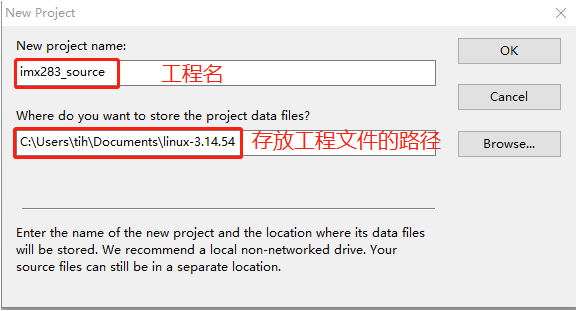
3. 选择源码文件路径,点击OK

4. 点击 Add All
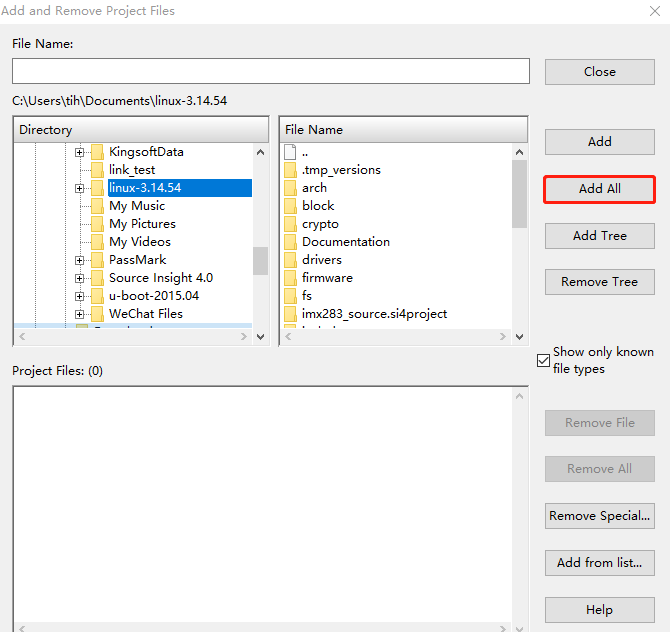
5. 勾选两个选项,点击OK

6.点击确定
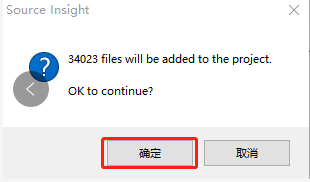
7. 点击Close
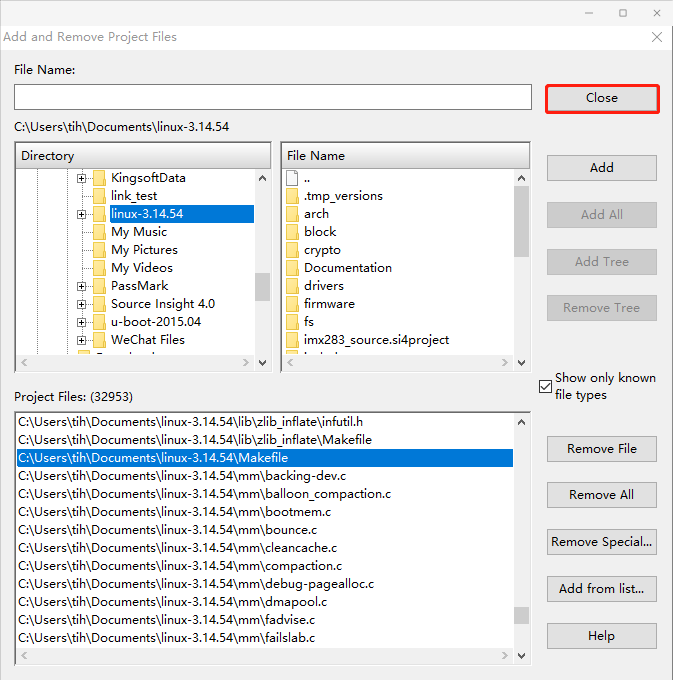
二、文件同步:
1.Project->Synchronize Files
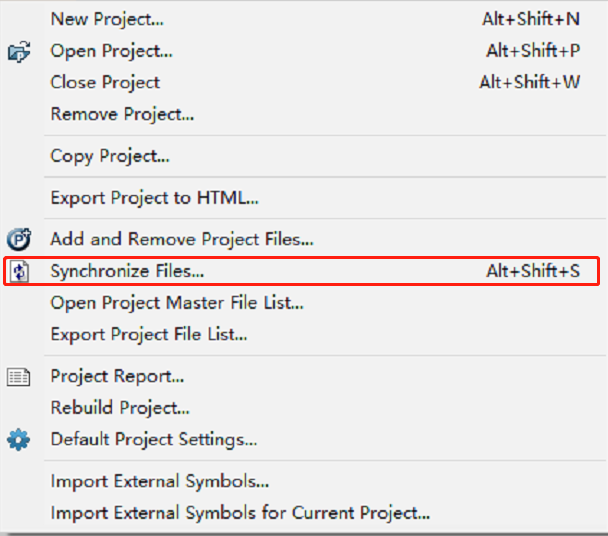
2. 勾选3个选项,点击Start
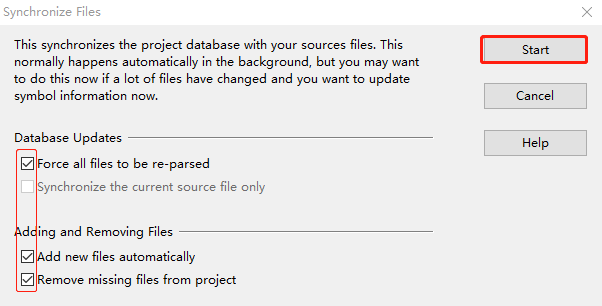
用时较长, 等待完成即可。。。。。。。。。。
///////////////////////////////////////////////////////////////////////////////////////////////////////////////////
///////////////////////////////////////////////////////////////////////////////////////////////////////////////////
三、Source Insight 个性化设置
(1). 设置双击某变量高亮:
Source Insight双击某变量名时,默认同名变量不高亮,我们可以进行如下设置,双击或单击即可高亮(只是本函数内的),如果要让文件内的所有同名变量高亮,需要先选择变量再按F8,会全部高亮。
Options ---> File Type Options ---> "Highlight references to selected symbol"
(2). 设置配色主题:
Options ---> Preference ---> "Themes" , 选择 “Grasshopper“,然后点击”Apply Theme“即可
(3). 工程添加特殊文件:
(a)添加makefile:
进入Options -> File Type Options-> File Type 下拉框,然后选择Make File,在右边的File Filter中,在原先的*.mak后面加上一个分号,即多个不同过滤规则以分号间隔开,再加上*makefile,变成*.mak;*makefile,并且选中Include when adding to projects。
(b)添加Kconfig:
进入Options -> File Type Options,点击右上角的"Add Type",填入新文件类型的名字Kconfig,File Filter中写上*kconfig;kconfig*,再选中下面的Include when adding to projects。
(c)添加支持.s:
进入Options -> File Type Options-> File Type 下拉框,然后选择x86 Asm Source File,在右边的File Filter中,在原先的*.asm;*.inc加上*.s和*.S,即变成*.asm;*.inc;*.s;*.S,并且选中Include when adding to projects。




